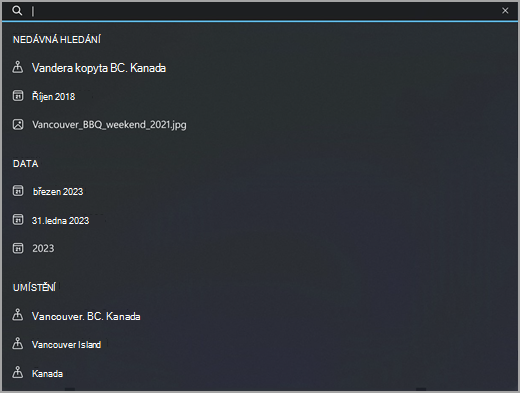
Aplikace Fotky vám teď může pomoct s vyhledáváním fotek a videí podle polohy.
Zapnutí vyhledávání polohy
První zapnutí funkce Hledání polohy:
-
Vyberte Start , do vyhledávacího pole zadejte fotky a pak v seznamu vyberte aplikaci Fotky.
-
V aplikaci Fotky vyberte panel hledání .
-
V části Zobrazit hledání polohy aktualizací nastavení shromažďování dat vyberte Ano.
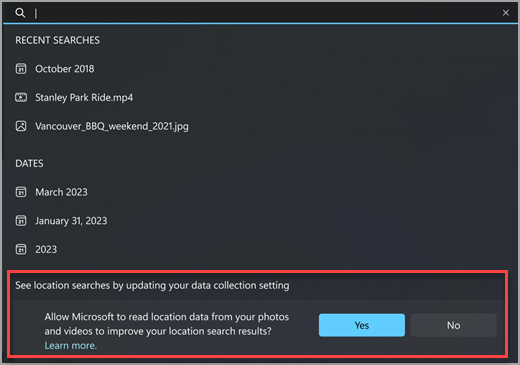
Ve své kolekci Fotky teď můžete vyhledávat podle města, státu a země.
Zapnutí funkce Hledání polohy po prvním spuštění:
-
Vyberte Start , do vyhledávacího pole zadejte fotky a pak v seznamu vyberte aplikaci Fotky.
-
V aplikaci Fotky udělejte jednu z těchto věcí:
-
V pravém horním rohu vyberte Nastavení.
-
Vyberte panel hledání a v části Zobrazit hledání polohy aktualizací nastavení shromažďování dat vyberte Přejít do Nastavení.
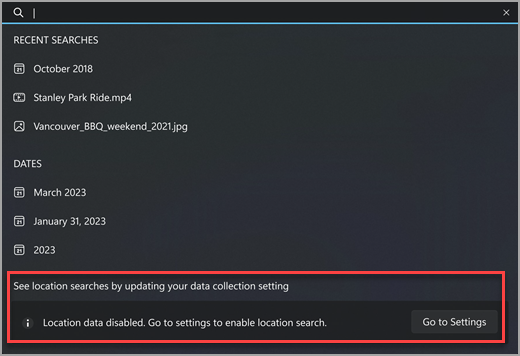
-
-
V části Ochrana osobních údajů a zabezpečení nastavte přepínač Povolit funkce založené na poloze na Zapnuto.
Vypnutí vyhledávání polohy
Jakmile vypnete vyhledávání polohy, nebudete moct hledat podle polohy ani zobrazovat doporučení k poloze na panelu hledání aplikace Fotky.
-
Vyberte Start , do vyhledávacího pole zadejte photos a pak v seznamu vyberte aplikaci Fotky.
-
V aplikaci Fotky vyberte Nastavení v pravém horním rohu.
-
V části Ochrana osobních údajů a zabezpečení nastavte přepínač Povolit funkce založené na poloze na Vypnuto.

Tuto funkci můžete kdykoli znovu zapnout tak, že na stránce Nastavení aplikace Fotky nastavíte Povolit funkce založené na poloze na Zapnuto .
Služba zjišťování polohy od Microsoftu
Vaše fotky obsahují jako součást vložených dat zeměpisnou šířku a délku. Microsoft tyto informace používá k určení místa, kde byla pořízena vaše fotka nebo video. Společnost Microsoft tyto informace neukládá.
Další informace o technologii Zjišťování polohy od Microsoftu najdete tady.










